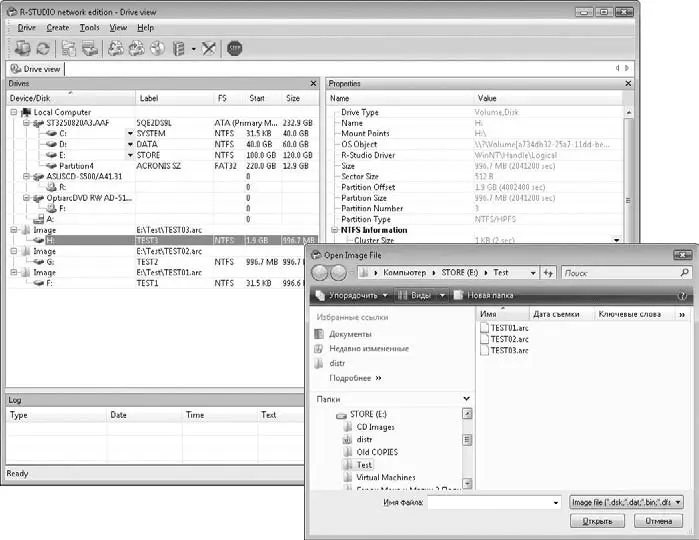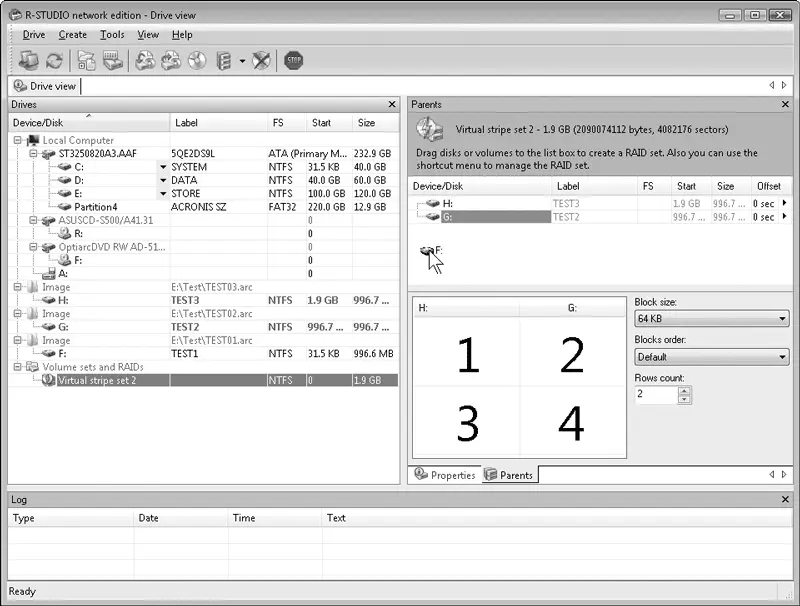Программные средства восстановления данных
Извлечение данных из массива происходит по тому же принципу, что и с любого одиночного носителя. Сначала программа просматривает записи файловой системы и находит объекты по ним. Углубленный поиск заключается в обнаружении на диске последовательностей, характерных для начала файлов определенных типов. Особенность восстановления данных из RAID состоит в том, что программа должна работать одновременно с несколькими дисками или образами, составляя итоговую последовательность из блоков или полос (stripes), находящихся на разных дисках.
Программ, способных восстанавливать данные из дисковых массивов, не так много. Избыточные массивы отказоустойчивы – необходимость в их восстановлении возникает крайне редко. Пользователи, которые хранят уникальные данные на массивах RAID-0, должны осознавать, что такие массивы не предназначены для этой цели. Однако на подобных массивах обычно находится временная информация типа несжатого видео, не представляющая особой ценности и которую легко воссоздать по оригиналу.
Программа R-Studio – универсальный инструмент извлечения информации с поврежденных носителей. Программа способна строить виртуальные массивы или наборы (Virtual Volume Sets) из физических дисков, разделов на них или файлов-образов.
1. Откройте предварительно созданные образы дисков, входивших в массив: меню Drive → Open Image File (Диск → Открыть файл образа). В результате в дерево дисков с пометками Image (Образ) добавятся смонтированные образы (рис. 3.5).
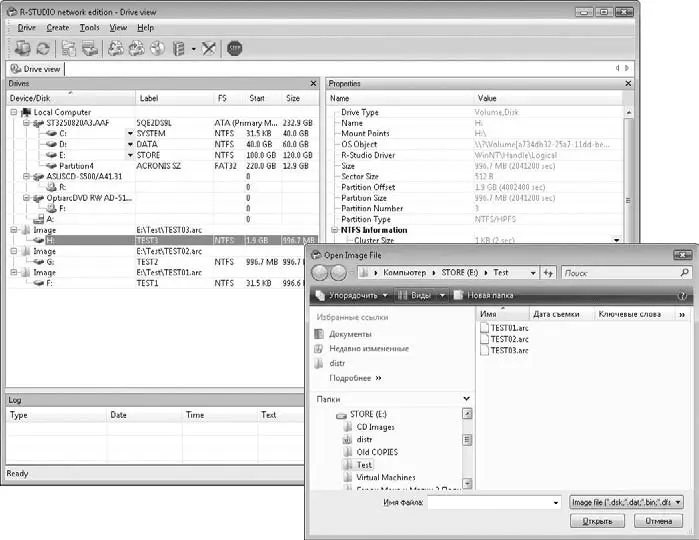
Рис. 3.5. Открытие образов дисков
Если работа ведется непосредственно с винчестерами, этот шаг пропускается.
2. Создайте виртуальный массив того же типа, что и восстанавливаемый. Выберите один из пунктов меню Create (Создать):
• Create Virtual Volume Set (Создать виртуальный набор динамических дисков или томов) – аналог программного массива;
• Create Virtual Mirror (Создать виртуальный зеркальный массив) – RAID-1;
• Create Virtual Stripe Set (Создать виртуальный массив с чередованием) – RAID-0;
• Create Virtual RAID 5 (Создать виртуальный массив RAID-5).
В дерево дисков добавится новый виртуальный массив, а при щелчке на нем кнопкой мыши в правой части окна появится панель этого виртуального набора. Панель состоит из двух вкладок:
• Properties (Свойства) – здесь приведены общие свойства всего массива;
• Parents (буквально – Родители) – на этой вкладке показываются диски, входящие в массив, и задаются параметры их объединения в набор. Вкладка Parents открыта по умолчанию, и работа в основном ведется на ней.
3. Перетащите мышью диски или открытые образы из дерева на вкладку Parents (Родители) панели виртуального набора (рис. 3.6).
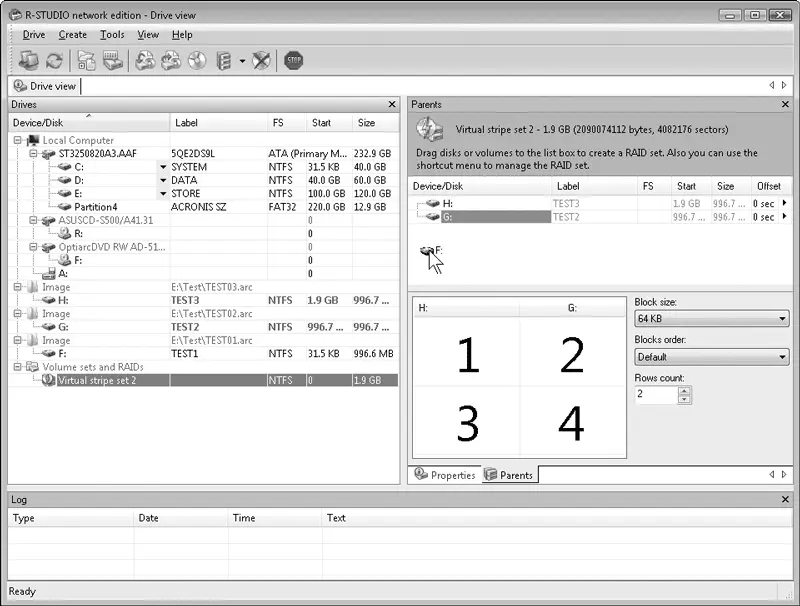
Рис. 3.6. Добавление дисков в виртуальный набор
4. В нижней части вкладки на диаграмме показывается чередование блоков в виртуальном массиве подобно схемам, описанным в начале этой главы. Справа от диаграммы задаются размер блока (Block size:), порядок чередования (Blocks order:) и число рядов при чередовании (Rows count:). Как правило, значения по умолчанию (Default) соответствуют настройкам большинства современных массивов. Для изменения порядка чередования достаточно расположить диски в нужном порядке, перетаскивая их мышью прямо в списке дисков на вкладке Parents. Это же можно сделать и на диаграмме чередования.
5. В дереве дисков щелкните правой кнопкой мыши на значке виртуального набора и в контекстном меню выберите команду Scan (Сканировать). Откроется окно Scan (Сканировать) (см. рис. 2.17).
6. Дальнейшее сканирование и сохранение найденных файлов ничем не отличается от восстановления данных с одиночного носителя, рассмотренного в предыдущей главе.
Основная проблема, с которой можно столкнуться, – неправильно заданный порядок чередования дисков, реже – неверный размер блока. В обоих случаях некоторые файлы могут даже быть найдены и извлечены, так как сигнатуры обнаружены, а дальше программа собирает файл по заданному порядку блоков. Содержимое файла окажется набором разных блоков, кроме первого, хотя каждый из фрагментов по отдельности вполне осмыслен. Если все извлеченные файлы явно повреждены и не открываются, целесообразно изменить порядок блоков или дисков в виртуальном массиве либо выбрать другой размер блока. Возможно, если исходные параметры массива были неизвестны, придется сделать несколько попыток восстановления, пока будут подбираться правильные размер блока и порядок чередования.
Читать дальше
Конец ознакомительного отрывка
Купить книгу